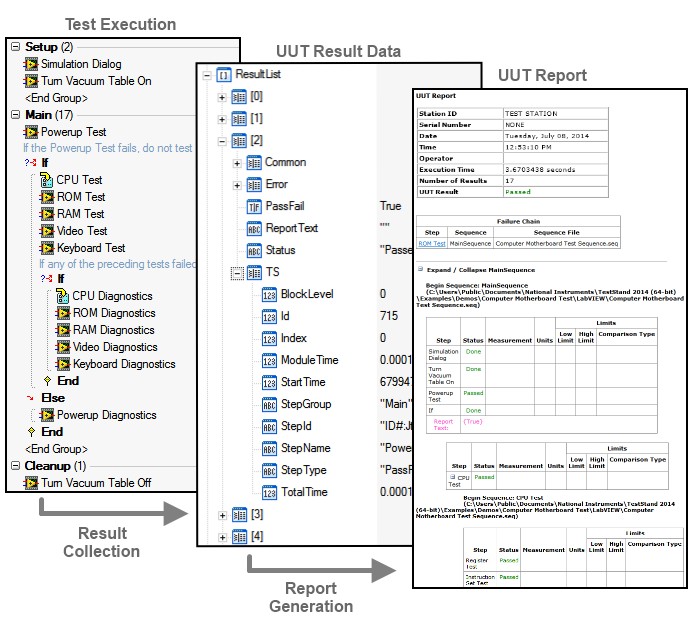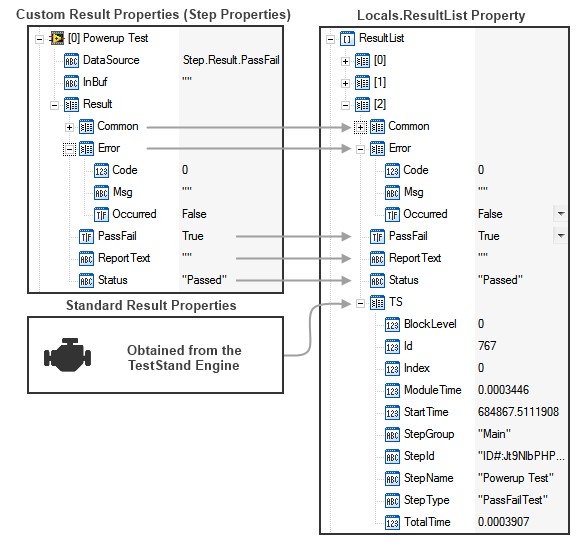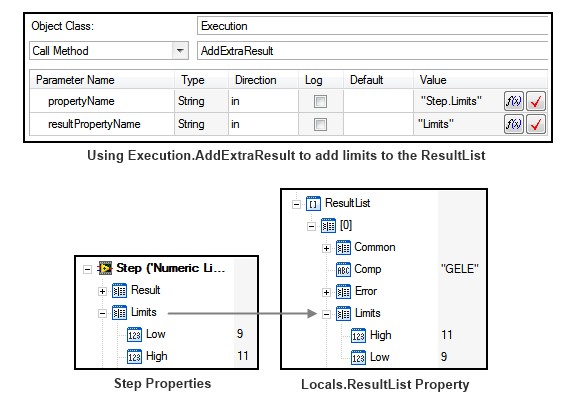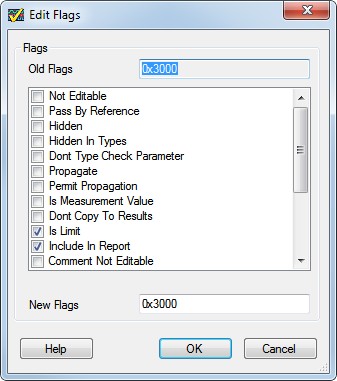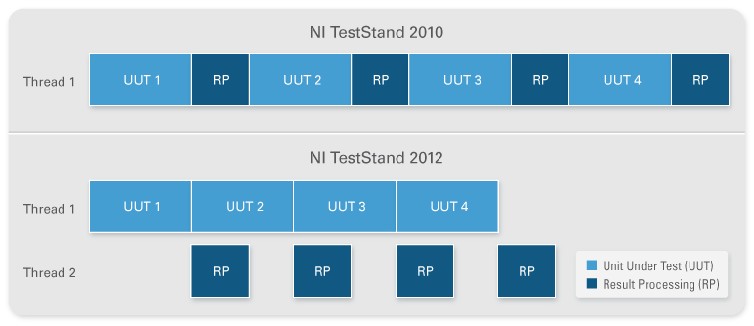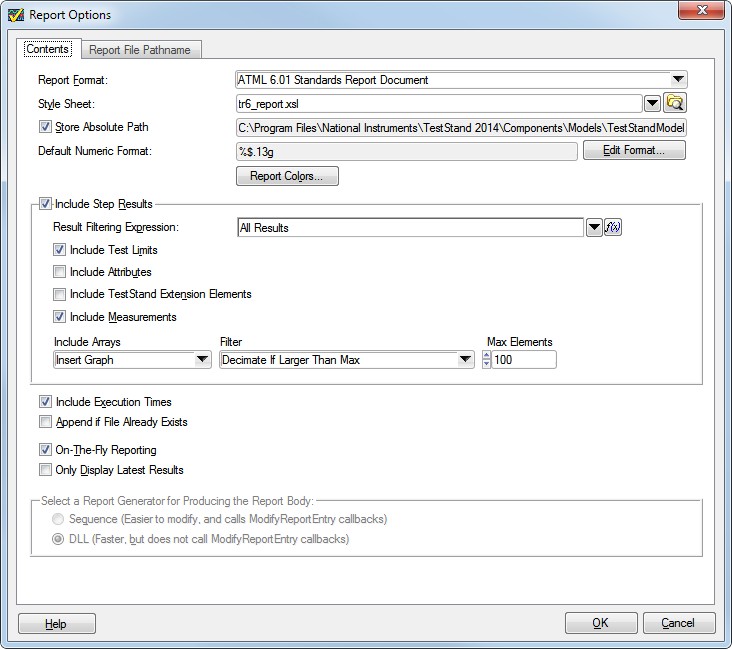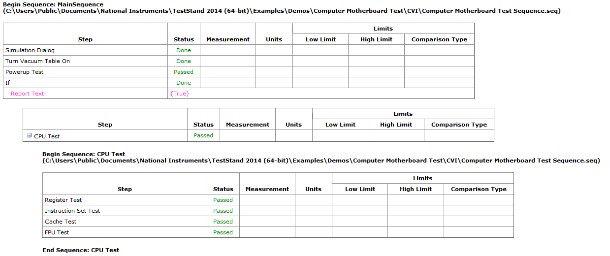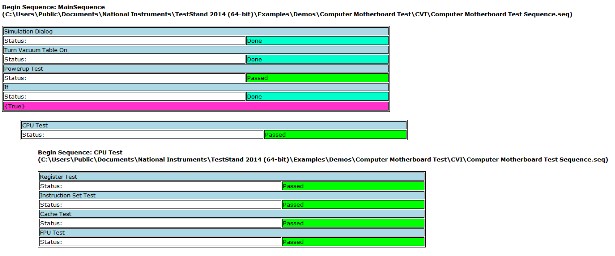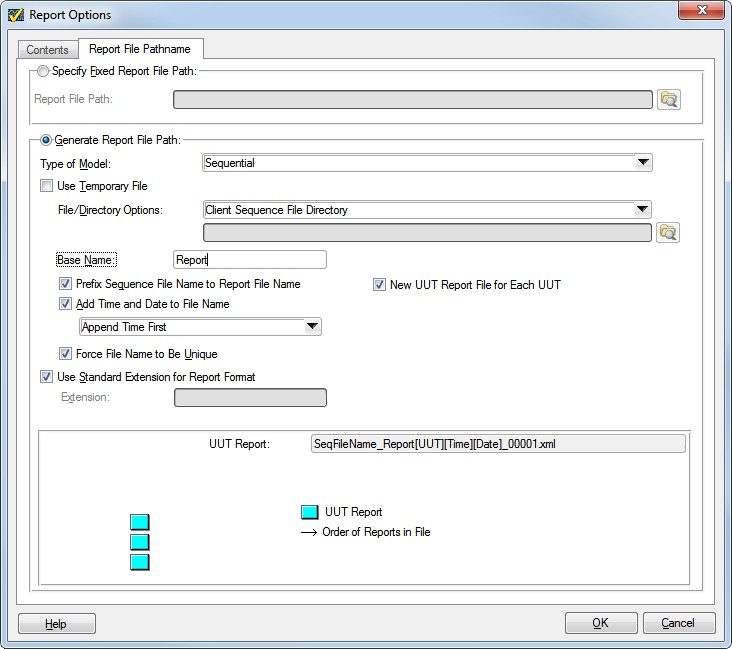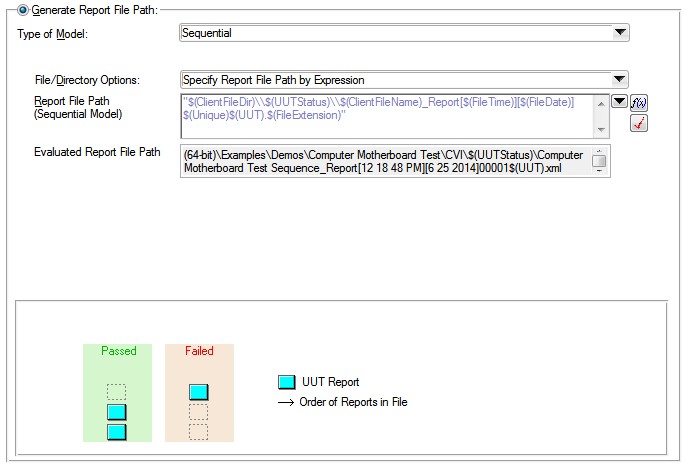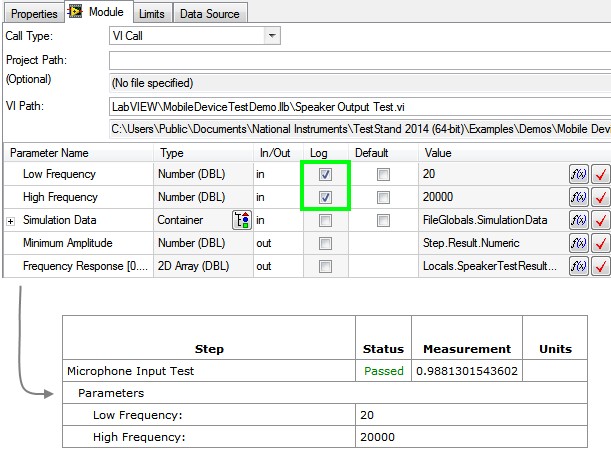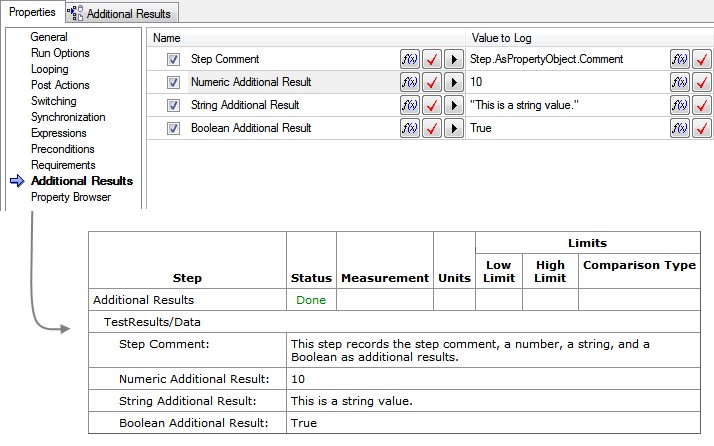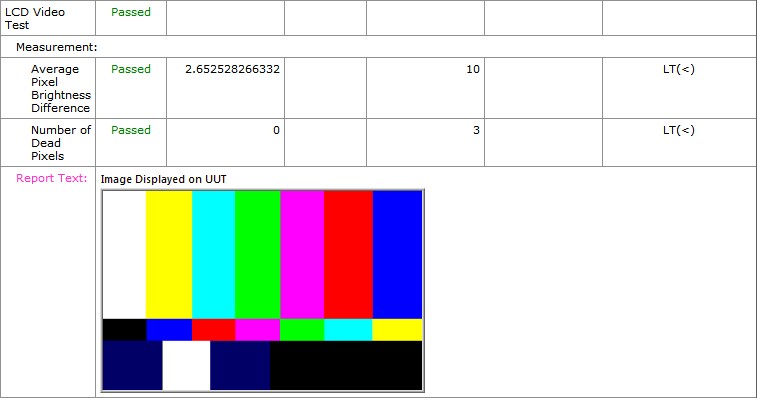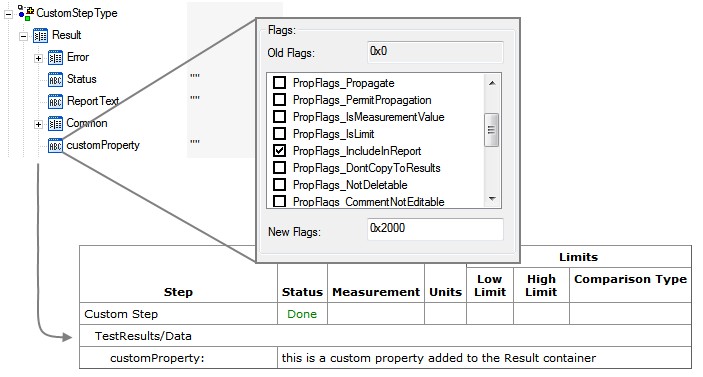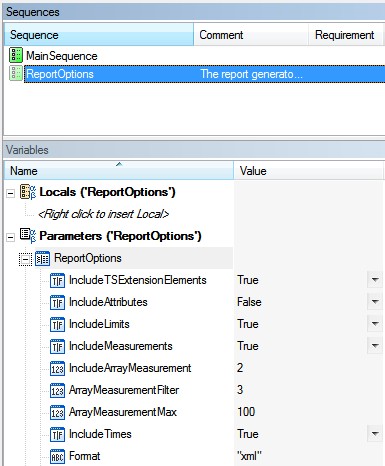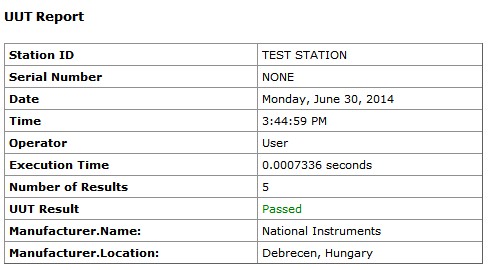Generación y personalización de informes de TestStand
Información general
Un requisito común en los sistemas de pruebas automatizadas es generar un informe completo que contenga toda la información del resultado para responder las preguntas "¿qué es lo que prueba la secuencia?" y "¿qué resultados se lograron con cada unidad bajo prueba (UUT)?".
Este documento ofrece información sobre los informes de TestStand, explica cómo configurar diferentes formatos, añadir datos y personalizar los informes.
Contenido
- Cómo genera informes TestStand
- Personalizar informes de TestStand
- Conclusión
- Vea las secciones adicionales de la serie de arquitectura avanzada de TestStand
Cómo genera informes TestStand
Antes de explorar las opciones disponibles para la personalización de informes de TestStand, es importante comprender primero cómo funciona el proceso de generación de informes de TestStand.
TestStand utiliza un enfoque de dos pasos para generar informes de prueba:
- Recopilación de resultados: TestStand recopila los datos de los resultados durante la ejecución de la prueba. Estos resultados consolidados se utilizan para todo el procesamiento de resultados, incluida la generación de informes y el registro de la base de datos.
- Generación de informes: el generador de informes de TestStand utiliza los datos recopilados en el proceso de recopilación de resultados para generar el archivo de informe.
Se muestra un diagrama de este proceso en la siguiente figura:
TestStand recopila los resultados de la prueba en la variable ResultList, la cual utiliza el generador de informes para crear un informe legible de la prueba
Recopilación de resultados
A medida que TestStand ejecuta secuencias, recopila los resultados de los pasos e información adicional para incluirlos en el informe. La recopilación de resultados se lleva a cabo directamente mediante el motor TestStand y se produce independientemente del procesamiento de los resultados, como la generación de informes o el registro de la base de datos.
La propiedad Locals.ResultList
Las secuencias usan Locals.ResultList, que se crea automáticamente en todas las secuencias nuevas, para almacenar los datos del resultado. TestStand llena la ResultList durante la ejecución de la secuencia y la almacena en la memoria (RAM).
En principio, la variable local ResultList es una matriz de contenedores vacíos. Después de que se ejecute cada uno de los pasos, TestStand añade un nuevo elemento contenedor al final de la matriz para almacenar los resultados del paso ejecutado, y rellena los datos a través de dos fuentes:
- Propiedades de resultados personalizadas: obtenidas del contenedor Step.Result del paso ejecutado.
- Propiedades de resultados estándar: obtenidas del motor TestStand.
Propiedades de resultados personalizadas
Algunos datos de ResultList se obtienen de las propiedades de los pasos. De forma predeterminada, solo las propiedades del contenedor Resultado de las propiedades de pasos se incluyen en la recopilación de resultados. Por ejemplo, dos elementos importantes en el contenedor de resultados del paso son:
- Result.Status: un elemento de cadena que indica el resultado de la prueba para el paso.
- Result.Error: un contenedor que almacena información de error sobre el paso.
Las propiedades de los pasos pueden variar según el tipo de paso; además, muchas propiedades de pasos están presentes solo para determinados tipos de paso. Por ejemplo, la propiedad Step.Result.Numeric es específica del tipo de paso Prueba de límite numérico.
Propiedades de resultados estándar
Además de copiar las propiedades de pasos en ResultList, TestStand también agrega un conjunto de Propiedades de resultados estándar a cada paso. El motor TestStand añade estos resultados como subpropiedades de la propiedad Step.Result.TS. Estas propiedades incluyen información de identificación sobre el paso, como el nombre del paso, el tipo y la información de temporización.
El siguiente diagrama muestra cómo se rellena ResultList con propiedades de resultados de pasos y propiedades de resultados estándares.
Los datos de los resultados se generan a partir de propiedades personalizadas de los resultados que dependen del tipo de paso y las propiedades de resultados estándares que son las mismas para todos los pasos.
Configurar la recopilación de resultados
Incluir propiedades adicionales en la recopilación de resultados
Puede usar el método Execution.AddExtraResult para añadir determinadas propiedades de pasos a ResultList. Este método le permite especificar una cadena de búsqueda de propiedades (por ejemplo, “Step.myStepData”) e incluye esta propiedad en la lista de resultados para todos los pasos en la ejecución que tienen la propiedad. El método también le permite especificar el nombre que se usará para la propiedad en ResultList.
Por ejemplo, el modelo de proceso llama al método Execution.AddExtraResult para incluir los valores Step.Limits y Step.Comp en ResultList. Dado que estas propiedades no están en el contenedor Step.Result, no se recopilan de forma predeterminada. Con a esta llamada, estas propiedades se agregarán a ResultList para todos los pasos de la ejecución que contienen estas propiedades.
Use AddExtraResult para agregar propiedades de pasos adicionales a la lista de resultados
Para obtener más información sobre otras propiedades del informe, consulte el tema Propiedades de resultados personalizadas en la ayuda de TestStand.
Configurar cuándo se recopilan los resultados
La recopilación de resultados de TestStand tiene lugar independientemente de si genera un informe o inicia sesión en una base de datos. En algunos casos, es posible que desee deshabilitar la recopilación de resultados en determinados pasos o secuencias si no es necesario registrar los resultados. Las siguientes configuraciones están disponibles para controlar qué resultados se registran:
- Deshabilitar la grabación de resultados para todas las secuencias: ubicada en la pestaña Execution de las opciones de la estación, esta configuración deshabilita por completo toda la recopilación de resultados. Utilice esta configuración si no registra ningún dato con el procesamiento de resultados de TestStand.
- Deshabilitar la grabación de resultados para todos los pasos: ubicada en las Propiedades de secuencia, esta configuración deshabilita la grabación de resultados para una secuencia particular.
- Opción de grabación de resultados de pasos: ubicada en Run Options del panel propiedades de pasos, esta opción le permite deshabilitar la grabación de resultados en un paso determinado. De forma predeterminada, la configuración de Secuencia anterior anula esta configuración. Sin embargo, puede seleccionar Enabled (Override Sequence Setting) para registrar los resultados de un paso dentro de una secuencia con la grabación de resultados deshabilitada.
Si le preocupa el rendimiento del sistema de pruebas o el uso de la memoria del sistema, plantéese la posibilidad de deshabilitar la grabación de resultados para los pasos que se ejecutan con frecuencia para evitar el almacenamiento innecesario de resultados.
Generación de informes
A diferencia del proceso Recopilación de resultados que forma parte del motor TestStand, los modelos de proceso de TestStand implementan el generador de informes a través del complemento de generación de informes. Para obtener información detallada sobre la implementación del generador de informes, consulte el artículo Report Generation Explained.
El generador de informes utiliza los datos de resultados en la variable ResultList generada por el proceso de recopilación de resultados (consulte la sección Recopilación de resultados de este documento para obtener más información) para generar el informe. Esta sección proporciona una descripción general del generador de informes predeterminado en TestStand.
Marcar datos que se incluirán en el informe
El generador de informes utiliza los indicadores de propiedad de las propiedades de resultados recopilados en la ResultList para determinar si deben incluirse en el informe. Los indicadores de propiedad le permiten configurar el comportamiento de PropertyObjects, incluida la forma en la que se incluyen en el informe de prueba.
Los indicadores de un PropertyObject se pueden ver y configurar de dos maneras:
- Mediante el editor de secuencia: haga clic con el botón derecho en una propiedad y, a continuación, seleccione Advanced » Edit Flags para ver el cuadro de diálogo Edit Flags. El campo New Flags muestra la suma actual de todos los indicadores seleccionados.
Usar del cuadro de diálogo Edit Flags para configurar las PropertyObject Flags
- Mediante la API de TestStand: pueden utilizarse los métodos PropertyObject.GetFlags y PropertyObject.SetFlags para acceder al estado del indicador y establecer el estado del indicador, respectivamente.
Cada indicador tiene un valor único, y el estado actual del indicador de una propiedad es la suma de todos los valores del indicador. Por ejemplo, una propiedad con los indicadores PropFlags_IsLimit–(Value: 0x1000) y PropFlags_IncludeInReport–(Value: 0x2000) habilitados tiene un valor de indicador de 0x3000. Consulte el tema de ayuda Constantes de PropertyFlags para obtener información adicional sobre cada indicador.
El generador de informes utiliza los siguientes indicadores para determinar si los resultados recopilados deben añadirse al informe. Consulte Indicadores de propiedad que afectan a los informes para obtener más información.
- El indicador PropFlags_IncludeInReport indica que la propiedad siempre se incluye en el informe.
- El indicador PropFlags_IsLimit o el indicador PropFlags_IsMeasurementValue indica que los datos deben incluirse según las opciones de informe actuales.
Formatos de informe de TestStand
TestStand ofrece informes de muchos formatos, cada uno con ventajas y desventajas. El generador de informes llama a archivos de secuencia de formato específico para generar el texto del informe (por ejemplo, ReportGen_ATML.seq). En la tabla siguiente se muestra más información sobre cada formato de informe.
| Formato de informe | Legibilidad | Tamaño del archivo | Rendimiento | Análisis1 | Personalización |
|---|---|---|---|---|---|
| ASCII (.txt) formato de informe de texto básico | Básico | Muy pequeño | El más rápido | Moderado: requiere un analizador personalizado, pero información de formato limitada | Difícil: requiere anular o modificar las devoluciones de llamada del modelo de proceso o DLL/td> |
| HTML (.html) formato de informe de texto enriquecido | Texto enriquecido | Grande | Moderado | Difícil: los datos y el formato del informe están estrechamente acoplados; requiere un analizador personalizado | Difícil: requiere anular o modificar las secuencias del modelo de proceso o DLL |
| XML (.xml) Formato de archivo de solo datos con hoja de estilo XSL para generar texto enriquecido | Texto enriquecido | El más grande | El más lento | Fácil: utiliza un esquema XML estándar, que se analiza fácilmente mediante una API para XML | Moderado: usa hojas de estilo para personalizar el formato sin cambios en el modelo del proceso |
| ATML (.xml): lenguaje de marcado de pruebas automatizadas | Texto enriquecido | Moderado | Rápido | Fácil: utiliza un esquema XML estándar, que se analiza fácilmente mediante una API para XML | Moderado: use hojas de estilo para personalizar el formato sin cambios en el modelo de proceso |
1 Puede usar archivos de informe para el análisis de informes automatizados, especialmente archivos de informe XML y ATML, pero el uso de bases de datos para análisis automatizados suele ser más eficaz. Consulte el tema de ayuda Database Logging para obtener más información sobre las características de TestStand para iniciar sesión en una base de datos.
A partir de TestStand 2019, usted también tiene la opción de generar un informe en PDF para cada formato, excepto ASCII (.txt).
Para obtener información más detallada sobre cómo elegir la mejor estrategia de generación de informes para su aplicación, consulte Elegir la estrategia adecuada para generación de informes de NI TestStand.
Generar informes sobre la marcha
Cuando habilita la opción On-The-Fly Reporting en la pestaña Contents del cuadro de diálogo Report Options, los modelos de proceso generan progresivamente el informe simultáneamente con la ejecución en lugar de esperar hasta que finalicen las pruebas UUT. Cuando utiliza informes sobre la marcha, puede hacer clic en el panel Report de la ventana Execution para ver el informe durante la ejecución. Debido a que el informe se actualiza a medida que se ejecuta la prueba, la vista del informe se actualiza periódicamente con nuevos resultados a medida que se ejecuta la secuencia de prueba.
Por lo general, los informes sobre la marcha son una opción mejor para pruebas más largas donde el rendimiento de las mismas no es una cuestión tan importante como el uso de memoria y la prevención de pérdida de datos.
| Ventajas | Desventajas |
|---|---|
|
|
1 Evitar el aumento de la memoria requiere una configuración adicional. Consulte Abordar problemas de memoria con la generación de informes en TestStand para obtener más información sobre cómo evitar el aumento de la memoria en la generación de informes.
2 Este problema se mitiga en TestStand 2012 y versiones posteriores, que proporcionan ajustes para configurar la frecuencia con la que el generador de informes sobre la marcha vuelve a generar el informe. Consulte el tema de ayuda del Advanced Result Processing Settings Dialog Box para obtener más información sobre esta configuración. De forma predeterminada, TestStand 2012 y versiones posteriores generan y continúan con el informe sobre la marcha después de recopilar 500 resultados de pasos o después de cada 1.5 segundos de tiempo de ejecución, lo que ocurra primero. En TestStand 2010 SP1 y anteriores, el informe se volvía a generar después de cada paso.
Generación de informes asíncrona
En TestStand 2012 y versiones posteriores, el generador de informes (y otros complementos de procesamiento de resultados) se puede ejecutar de forma asíncrona para mejorar el rendimiento de las pruebas. Para configurar esta opción, seleccione Configure » Result Processing y seleccione la casilla Show More Options. La columna New Thread indica la configuración actual de cada complemento.
Al usar esta función, la ejecución puede comenzar inmediatamente a probar la siguiente UUT mientras se genera el informe para la UUT actual, como se muestra en la siguiente imagen.
Nota: Los informes asíncronos no están disponibles al generar informes sobre la marcha.
El procesamiento asíncrono de resultados permite un rendimiento de las pruebas más rápido, ya que la prueba de la siguiente unidad puede comenzar de inmediato.
Personalizar informes de TestStand
El proceso de generación de informes de TestStand es altamente personalizable, lo que le permite adaptar el informe generado a los requisitos de su aplicación TestStand. Utilice los siguientes enfoques al personalizar el informe:
- Configure las opciones de informe para realizar personalizaciones sin cambios de código.
- Utilice las funciones incorporadas de TestStand para registrar datos adicionales en el informe.
- Modifique las hojas de estilo y/o anule las devoluciones de llamada de generación de informes para implementar cambios más significativos en la apariencia de los informes.
Usar el cuadro de diálogo Report Options
Los informes de TestStand se pueden personalizar sin cambios de código mediante las opciones de generación de informes a las que se accede a través del cuadro de diálogo Report Options. Para acceder al cuadro de diálogo en TestStand 2012 y versiones posteriores, vaya a Configure » Result Processing para iniciar el cuadro de diálogo Report Options; después, seleccione el icono Settings para el complemento Report Generation. En TestStand 2010 SP1 y versiones anteriores, seleccione Configure » Report Options.
Puede usar el cuadro de diálogo de opciones de informe para configurar el informe haciendo lo siguiente:
- Cambiar el formato del informe.
- Filtrar el informe para incluir tipos específicos de resultados de pasos.
- Configurar la apariencia del informe.
- Habilitar la generación de informes sobre la marcha.
Las siguientes secciones proporcionan detalles sobre cada uno de estos tipos de configuración.
Cuadro de diálogo Report Options: pestaña de contenido
Formato de informe
El cuadro de diálogo Report Options le permite seleccionar el formato del informe. Para obtener más información sobre los formatos de informe disponibles, consulte la sección Formato de informe de la sección de generación de informes de este documento. Algunas opciones de informe solo están disponibles en informes de determinados formatos.
Opciones de informe específicas de ASCII y HTML
Los informes ASCII y HTML se pueden generar de una de dos maneras:
- Mediante secuencias: el informe se genera mediante secuencias en los archivos de secuencia ReportGen_txt.seq o ReportGen_html.seq. Este método le permite personalizar el generador de informes de forma más sencilla al modificar o anular las secuencias de generación de informes, pero se ejecuta de forma más lenta. Se recomienda esta opción si tiene pensado personalizar el generador de informes.
- Mediante un archivo DLL: el informe se genera utilizando modelupport2.dll, que ofrece un rendimiento más rápido, pero es más difícil de personalizar. Se recomienda esta opción si tiene pensado usar el generador de informes predeterminado con muy poca o ninguna personalización.
Opciones de informe específicas de XML y ATML
A diferencia de los informes HTML, los informes XML y ATML no contienen ninguna información de formato. Para presentar los datos sin formato del formato XML en un informe legible, se utiliza una hoja de estilo XSL. Esta hoja de estilo define el estilo del informe y extrae datos del archivo XML. Al usar una hoja de estilo, puede cambiar la apariencia del informe sin hacer ninguna modificación en el archivo de datos XML. Por ejemplo, las imágenes siguientes muestran un ejemplo del mismo informe XML utilizando dos hojas de estilo diferentes proporcionadas con TestStand.
TestStand proporciona una variedad de hojas de estilo que puede usar para visualizar datos de informes XML y ATML de diferentes maneras, que puede especificar en el cuadro de diálogo Report Options. También puede crear hojas de estilo personalizadas para usar con sus informes de TestStand. Para obtener más información y ejemplos de personalización de hojas de estilo, consulte la sección Informes XML de la ayuda de TestStand.
Sección del Informe ATML utilizando la hoja de estilo horizontal
Sección del Informe ATML utilizando la hoja de estilo de informe
Resultados de filtrado
Puede elegir filtrar tipos específicos de información de resultados de pasos dentro del cuadro de diálogo Report Options, como:
- Valores límite de prueba
- Medidas de prueba
- Tiempos de ejecución del módulo de código
Además, puede usar la expresión de filtrado de resultados para crear filtros personalizados. TestStand evalúa esta expresión para cada resultado de pasos e incluye el paso en el informe cuando la expresión se evalúa como Verdadera. Use el control de anillo Result Filtering para elegir expresiones comunes, como excluir los pasos de control de flujo (que se muestran en la figura siguiente).
Nota: La expresión de filtrado de resultados no está disponible cuando se utiliza el formato XML o cuando se utiliza el formato ATML con TestStand 2010 SP1 o versiones anteriores. En estos casos, usted puede filtrar los resultados modificando la hoja de estilo del informe.
Cambiar la apariencia de los informes
El cuadro de diálogo de opciones de informe proporciona configuraciones para personalizar la apariencia del informe, por ejemplo:
- Colores del informe: le permite cambiar los colores asociados con varias propiedades (no disponible para informes ASCII).
- Formato numérico predeterminado: configura cómo se representan los datos numéricos en el informe.
- Formato de datos de matriz: seleccione si desea incluir las matrices en el informe como una tabla, como un gráfico o si desea omitirlas por completo.
Nota: Los informes de TestStand usan un control ActiveX para generar gráficos a partir de datos de matriz. Si este control no está disponible al ver el informe, los datos se seguirán viendo como una tabla.
Configurar el nombre de ruta del archivo del informe
En la pestaña Report File Pathname del cuadro de diálogo Report Options, usted puede configurar el nombre del archivo del informe y la ruta donde está almacenado. Use las opciones de archivo o directorio para seleccionar la ubicación para almacenar el informe; después utilice el campo Informe de la UUT para obtener una vista previa del nombre del archivo del informe de acuerdo a las opciones que usted haya seleccionado.
Puede controlar aún más el nombre y la ruta del archivo del informe seleccionando la opción Specify Report File Path by Expression en el control File/Directory Options. Con esta configuración, puede crear una expresión que TestStand evalúa para determinar dónde se almacena el informe. Esta expresión puede incluir macros predefinidas, accesibles en el control menú de la ruta del archivo del informe.
Nota: Al configurar la expresión del informe, utilice el campo Evaluated Report File Path y la imagen previa para ver el comportamiento de la expresión actual.
Ordenar archivos de informe según los resultados de UUT
Puede crear ubicaciones de archivo separadas para informes aprobados e informes no aprobados utilizando la macro UUTStatus en la expresión de ruta del archivo del informe. Por ejemplo, puede usar esta macro en la ruta de su archivo para crear diferentes ubicaciones para informes aprobados e informes no aprobados. Cuando esta macro está presente, TestStand vuelve a evaluar la expresión de ruta del archivo del informe después de que se completa la ejecución de la prueba, ya que el estado de UUT es desconocido antes de este punto.
Configurar un nombre de ruta del archivo del informe diferente en función del resultado de la UUT
Para las pruebas que utilizan el modelo de proceso por lotes, puede configurar aún más el comportamiento de la ruta del archivo del informe para lotes y UUT individuales dentro del lote. Para acceder a esta configuración, seleccione lote en el campo Type of Model. Por ejemplo, el New UUT Report para cada configuración de lote le permite crear un archivo del informe separado para cada lote. Para obtener más información sobre todas las configuraciones disponibles, consulte el tema de ayuda Report Options Dialog Box.
Funciones para agregar datos personalizados al informe
En muchos casos, una aplicación de prueba requerirá que registre datos adicionales en el informe más allá de los resultados que TestStand registra de forma predeterminada. Para abordar esta necesidad, TestStand proporciona varias funciones integradas para registrar fácilmente datos personalizados en el informe:
- Registro de parámetros
- Resultados adicionales
- Propiedad ReportText
- Configuración de datos de informes para tipos de pasos personalizados
Las siguientes secciones contienen más detalles sobre estas funciones.
Registro de parámetros
Puede registrar fácilmente datos de parámetros para sus pasos de prueba si selecciona la casilla Log dentro de la pestaña Module al configurar los parámetros del módulo de código, como se muestra a continuación. Al habilitar esta casilla, se configura el parámetro seleccionado para que se muestre en informes o registros de la base de datos automáticamente sin más configuración.
Módulo de código: casilla de Enable Log
Resultados adicionales
Puede incluir datos personalizados adicionales para los resultados de cualquier paso a través del panel Additional Results, ubicado en la pestaña de propiedades del panel configuración de pasos, como se muestra a continuación.
Configurar resultados adicionales
TestStand proporciona varios resultados adicionales preconfigurados para registrar propiedades comunes, como el comentario del paso y la información de los requisitos. Para acceder a estos resultados preconfigurados, seleccione el botón Add Result From y elija un elemento de la lista. También puede especificar una expresión de condición para cada entrada de resultado adicional. El resultado solo se registrará si la expresión se evalúa como Verdadera.
Para obtener más información sobre configuraciones de resultados adicionales, consulte el tema Additional Results Edit Tab en la ayuda de TestStand.
Uso de Result.ReportText
Result.ReportText es un elemento de cadena adicional en el contenedor Resultado para almacenar información personalizada para el paso. Si la cadena no está vacía, el generador de informes incluye la cadena ReportText como un campo del informe. El campo ReportText soporta etiquetas HTML para todos los formatos de informe, excepto ASCII, por lo que usted puede utilizar este campo para incluir elementos de texto enriquecido, como imágenes relacionadas o hipervínculos.
Para obtener más información sobre cómo insertar una imagen en un reporte, consulte Inserting Images into a TestStand Report.
La siguiente imagen muestra un ejemplo de incorporar una imagen en un resultado de pasos utilizando HTML en la propiedad ReportText.
Informe que muestra una imagen en Result.ReportText
Agregar propiedades de tipo de paso personalizado al informe
TestStand le permite crear sus propios tipos de pasos personalizados para implementar una funcionalidad específica. En este caso, a menudo es necesario registrar datos de tipo de paso personalizado en el informe.
Nota: Si no está familiarizado con los tipos de pasos personalizados en TestStand, consulte el artículo Prácticas recomendadas para el desarrollo de tipos de pasos personalizados para obtener más información antes de leer esta sección.
Para crear una propiedad de paso personalizada que aparecerá en el informe, siga estos pasos:
- En el panel Types, agregue una propiedad personalizada al contenedor de resultados del paso. Esto garantizará que el proceso de recopilación de resultados agregará la propiedad a ResultList.
- Habilite el indicador IncludeInReport para la propiedad para que el generador de informes agregue los datos al informe:
- Haga clic con el botón derecho en la propiedad y seleccione Properties...
- Haga clic en el botón avanzado y seleccione Flags...
- Marque la opción IncludeInReport y después haga clic en OK para ambos cuadros de diálogo.
Anular devoluciones de llamada de informes
Los modelos de proceso proporcionan una cantidad de devoluciones de llamada que puede anular para cambiar la funcionalidad del modelo para un archivo de secuencia del cliente particular. Este mecanismo también puede servir para personalizar el generador de informes. Esta sección describe los siguientes métodos de personalización comunes:
- Establecer opciones de informe mediante programación
- Agregar datos de UUT y Estación al informe
- Personalizar directamente el generador de informes
Nota: Si no está familiarizado con las devoluciones de llamada del modelo de proceso, consulte el tema de ayuda Uso de secuencias de devolución de llamada para modificar modelos de proceso antes de continuar con esta sección.
Establecer opciones de informe mediante programación
Además de utilizar el cuadro de diálogo Report Options, puede establecer las opciones de informe mediante programación anulando la devolución de llamada de ReportOptions en su. secuencia de prueba. Para anular la devolución de llamada en su archivo de secuencia, siga estos pasos:
- Haga clic derecho en el panel de secuencias y seleccione Sequence File Callbacks...
- Seleccione la devolución de llamada ReportOptions y después haga clic en Add.
- Haga clic en OK para cerrar el cuadro de diálogo. Observe que se ha creado una nueva secuencia ReportOptions, como se muestra a continuación.
Cuando usted ejecuta su secuencia, el modelo de proceso llama a esta secuencia de devolución de llamada inmediatamente después de cargar las opciones de informe actuales, establecidas en el cuadro de diálogo de opciones de informe. Las opciones de informe actuales figuran en la variable Parameters.ReportOptions. Puede modificar los valores de estas propiedades para cambiar las opciones de informe para la ejecución actual. Estas opciones no afectan a la configuración del cuadro de diálogo Report Options ni a otras ejecuciones. Por ejemplo, para habilitar informes sobre la marcha para un archivo de secuencia, puede crear un paso de declaración con la siguiente expresión:
Parameters.ReportOptions.UseOnTheFlyReporting =True
Registrar datos de UUT y Estación adicionales en el encabezado del informe (TestStand 2013 y versiones posteriores)
Una aplicación de prueba puede requerir que incluya información de identificación adicional sobre la UUT, como, por ejemplo, la ubicación del fabricante. El modelo de proceso almacena los datos sobre UUT y Estación en las variables Parameters.UUT y Parameters.ModelData.StationInfo. La mayoría de las devoluciones de llamada del modelo que crea contienen estas propiedades como parámetros para permitirle acceder a estos datos en la devolución de llamada. En TestStand 2013 y versiones posteriores, las propiedades UUT y StationInfo contienen una subpropiedad AdditionalData, que es un contenedor no estructurado. Puede agregar datos a esta propiedad en el tiempo de ejecución sin realizar ningún cambio en los tipos de datos UUT y StationInfo.
Para usar el contenedor AdditionalData para agregar mediante programación datos UUT personalizados al encabezado, siga estos pasos:
- Anule la Devolución de llamada PreUUT en el archivo de secuencia del cliente. Tenga en cuenta que la nueva secuencia de devolución de llamada contiene la propiedad Parameters.UUT.
- Agregue un paso de declaración para agregar dinámicamente una propiedad en el contenedor Parameters.UUT.AdditionalData. Por ejemplo, esta expresión crea dos subpropiedades de datos de cadena:
Parameters.UUT.AdditionalData.SetValString(“Manufacturer.Name”,1,“National Instruments”),
Parameters.UUT.AdditionalData.SetValString(“Manufacturer.Location”,1,“Debrecen, Hungary”),
Nota: El uso del método SetValString con 1 como PropertyOption crea una propiedad si esta no existe.
- Agregue un paso de declaración para establecer el indicador IncludeInReport para la propiedad AdditionalData para incluir todas las subpropiedades en el Informe:
Parameters.UUT.AdditionalData.SetFlags("",0,PropFlags_IncludeInReport)
El siguiente informe incluye los datos personalizados en el contenedor AdditionalData. El proceso para agregar datos de Estación personalizados es similar, pero utiliza la propiedad Parameters.ModelData.StationInfo en lugar de Parameters.UUT.
Agregar información del fabricante al encabezado del informe utilizando el contenedor UUT.AdditionalData.
Nota: Como alternativa, puede agregar datos manualmente y habilitar el indicador IncludeInReport para el contenedor Locals.UUT o Locals.ModelData.StationInfo de un punto de entrada del modelo de proceso en el tiempo de edición para agregar datos de UUT o Estación para todos los archivos de secuencia del cliente.
Personalizar directamente la funcionalidad del generador de informes (formatos HTML y ASCII)
El generador de informes define muchas devoluciones de llamada que puede anular en un archivo de secuencia del cliente. Cada una de estas devoluciones de llamada se ejecuta después de que se genera el texto del informe correspondiente y le permite modificar la salida predeterminada del generador de informes. Solo debe usar estas devoluciones de llamada para agregar datos personalizados cuando ninguno de los métodos descritos anteriormente es posible.
Estas devoluciones de llamada se ejecutan solo cuando habilita la opción Sequence de la opción Select a Report Generator for Producing the Report Body en la pestaña Contents del cuadro de diálogo Report Options. Esta opción está disponible para informes HTML y ASCII.
- ModifyReportHeader: el componente de procesamiento de resultados del generador de informes lo llama desde su secuencia posterior. Anúlelo para modificar el encabezado del informe. La propiedad Parameters.ReportHeader contiene el encabezado de informe predeterminado.
- ModifyReportEntry: el componente de procesamiento de resultados del generador de informes lo llama desde su secuencia posterior para cada resultado en ResultList. Anúlelo para modificar la sección del informe generada para cada resultado. La propiedad Parameters.ReportEntry contiene los datos del informe generado para la entrada ResultList actual.
- ModifyReportFooter: el componente de procesamiento de resultados del generador de informes lo llama desde su secuencia posterior. Anúlelo para modificar el pie de página del informe. La propiedad Parameters.ReportFooter contiene el encabezado de informe predeterminado.
Personalizar la apariencia del informe
El método para personalizar la apariencia del informe depende en gran medida del formato del informe. Para los informes ASCII y HTML, la información de apariencia y los datos del informe están estrechamente relacionados. Como resultado, cambiar la apariencia del informe requiere modificar el código del generador de informes directamente, lo que requiere un bajo nivel de comprensión del generador de informes y está más allá del alcance de este documento. Para obtener más información sobre la implementación del generador de informes, consulte el artículo Report Generation Explained.
Como se describe en la sección Report Options de este documento, los informes XML y ATML utilizan hojas de estilo para generar un informe legible a partir de los datos de informe sin procesar. Usted puede personalizar la apariencia de estos informes editando la hoja de estilo, sin la necesidad de modificar el generador de informes. Para obtener más información y ejemplos de personalización de hojas de estilo, consulte la sección Informes XML de la ayuda de TestStand.
Conclusión
La personalización de informes en TestStand es una tarea común, y TestStand proporciona muchas funciones para personalizar el contenido, la funcionalidad y el estilo del informe. Consulte el siguiente diagrama de flujo para que le ayude a tomar decisiones sobre cómo implementar informes personalizados.
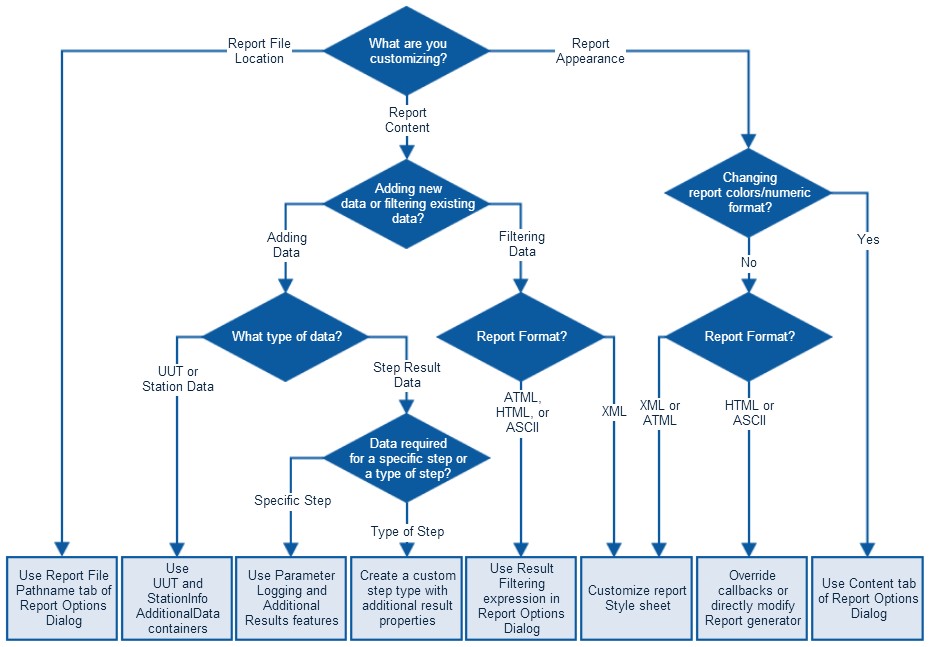
Diagrama de flujo para seleccionar la técnica correcta para personalizar informes